إعدادات الورق
من خلال تسجيل حجم الورق ونوع الوسائط التي تم تحميلها في الدرج الخلفي أو في الدرج، يمكنك منع الطابعة من الطباعة بشكلِ خاطئ من خلال عرض الرسالة قبل بدء الطباعة عندما يختلف حجم الورق أو نوع الوسائط للورق الذي تم تحميله عن إعدادات الطباعة.
 ملاحظة
ملاحظة
-
يختلف إعداد العرض الافتراضي في حالة الطباعة أو النسخ من لوحة التشغيل الموجودة في الطابعة وفي حالة الطباعة من هاتف ذكي/جهاز لوحي وفي حالة الطباعة من نظام التشغيل Windows وفي حالة الطباعة من نظام التشغيل macOS.
بعد تحميل الورق:
-
عند إغلاق غطاء فتحة التغذية:
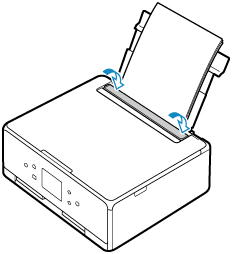
ستظهر شاشة تسجيل معلومات الورق الموجود بالدرج الخلفي.
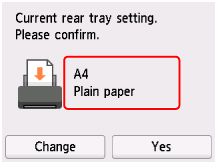
إذا كان حجم الصفحة في الشاشة باللمس يتطابق مع حجم الورق الذي تم تحميله في الدرج الخلفي، فقم بتحديد Yes.
بخلاف ذلك، حدد Change لتغيير الإعداد بالتوافق مع حجم الورق الذي تم تحميله.
-
عند تركيب الدرج:
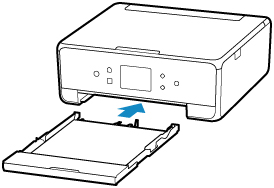
ستظهر شاشة تسجيل معلومات الورق الموجود بالدرج.

إذا كان حجم الصفحة في الشاشة باللمس يتطابق مع حجم الورق الذي تم تحميله في الدرج، فقم بتحديد Yes.
بخلاف ذلك، حدد Change لتغيير الإعداد بالتوافق مع حجم الورق الذي تم تحميله.
* يمكنك تحميل ورق عادي فقط في الدرج.
 هام
هام
-
لمعرفة المزيد حول التركيبة الملائمة لإعدادات الورق التي يمكنك تحديدها من خلال برنامج تشغيل الطابعة (Windows) أو على الشاشة باللمس:
في حالة اختلاف إعدادات الورق للطباعة/النسخ عن معلومات الورق المسجلة في الطابعة:
على سبيل المثال:
-
إعدادات الورق للطباعة/النسخ: A5
-
معلومات الورق المسجلة في الطابعة: A4
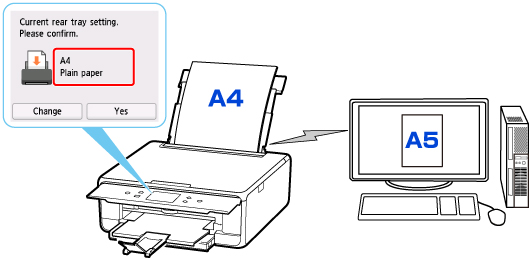
عند بدء الطباعة/النسخ، تظهر رسالة ويتم عرض إعداد الورق المحدد للطباعة/النسخ أسفل الرسالة.
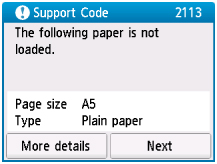
تحقق من الرسالة، ثم حدد Next. عند ظهور الشاشة الخاصة بتحديد العملية، حدد إحدى العمليات الواردة أدناه.
 ملاحظة
ملاحظة
-
بناءً على الإعدادات، قد لا يتم عرض الاختيارات التالية.
- Print with the loaded paper.
- حدد ما إذا كنت تريد إجراء الطباعة/النسخ على الورق الذي تم تحميله بدون تغيير إعدادات الورق.
- على سبيل المثال، عندما يكون إعداد الورق للطباعة/النسخ هو A5 ومعلومات الورق المسجلة في الطابعة هي A4، تبدأ الطابعة في الطباعة/النسخ على الورق الذي تم تحميله في الدرج الخلفي أو في الدرج بدون تغيير إعداد حجم الورق للطباعة/النسخ.
- Replace the paper and print
- حدد ما إذا كنت تريد الطباعة بعد استبدال الورق في الدرج الخلفي والدرج.
- على سبيل المثال، عندما يكون إعداد حجم الورق للطباعة/النسخ هو A5، وتكون معلومات الورق المسجلة في الطابعة هي A4، قم بتحميل ورق بحجم A5 في الدرج الخلفي أو في الدرج قبل بدء الطباعة/النسخ.
- يتم عرض شاشة تسجيل معلومات الورق بعد استبدال الورق. قم بتسجيل معلومات الورق وفقًا للورق الذي قمت بتحميله.
-
إذا كنت لا تعرف ما هي معلومات الورق المطلوب تسجيلها في الطابعة، فاضغط على الزر السابق (Back) عند عرض الشاشة الخاصة بتحديد العملية.
-
لمعرفة المزيد حول التركيبة الملائمة لإعدادات الورق التي يمكنك تحديدها من خلال برنامج تشغيل الطابعة (Windows) أو على الشاشة باللمس:
- Cancel
- لإلغاء الطباعة.
- يتم تحديده عندما تقوم بتغيير إعدادات الورق المحددة للطباعة/النسخ. قم بتغيير إعدادات الورق، وحاول القيام بالطباعة/النسخ مرة أخرى.
 ملاحظة
ملاحظة
الإعداد الافتراضي لعرض الرسالة التي تمنع حدوث خطأ في الطباعة
-
عند القيام بالطباعة/النسخ باستخدام لوحة التشغيل الموجودة في الطابعة أو عند القيام بالطباعة من هاتف ذكي/جهاز لوحي:
يتم تمكين الرسالة التي تمنع حدوث خطأ في الطباعة افتراضيًا.
لتغيير الإعداد:
-
عند قيامك بالطباعة من نظام Windows:
يتم تعطيل الرسالة التي تمنع حدوث خطأ في الطباعة افتراضيًا.
لتغيير الإعداد:
-
عند قيامك بالطباعة من نظام تشغيل macOS:
يتم تمكين الرسالة التي تمنع حدوث خطأ في الطباعة افتراضيًا.
لتغيير الإعداد:
 هام
هام
-
عندما يتم تعطيل الرسالة التي تمنع حدوث خطأ في الطباعة:
تبدأ الطابعة في الطباعة/النسخ على الرغم من اختلاف إعدادات الورق الخاصة بالطباعة/النسخ عن معلومات الورق المسجلة في الطابعة.

